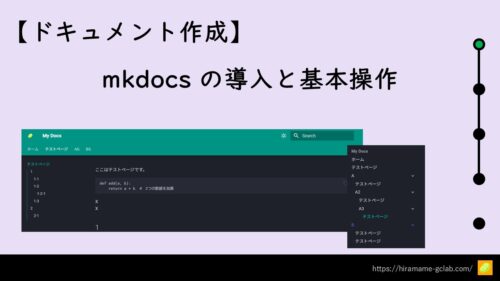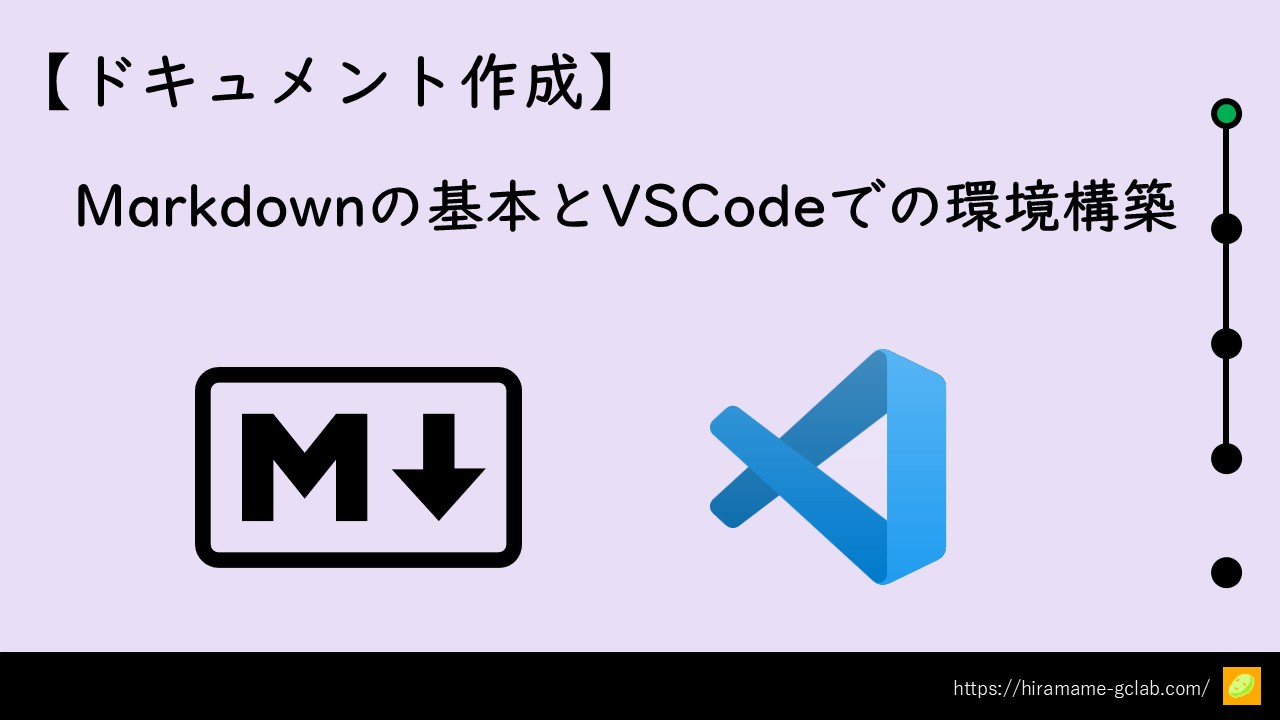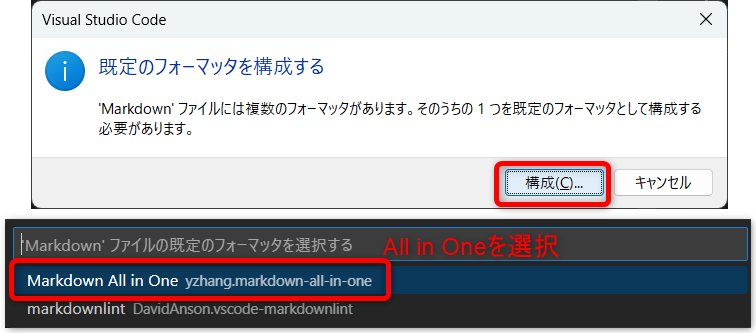この記事では、ドキュメントやメモ等で活用できるMarkdownについて、基本的な使い方とVisualStudioCodeでの環境構築方法についてまとめています。
- Markdownの概要と基本文法
- VisualStudioCodeでのMarkdown編集環境構築方法
- VSCode拡張機能 markdownlint と Markdown All in One の役割と基本的な活用方法
Markdown概要
Markdownは、文章をシンプルなテキスト記号で装飾できる軽量マークアップ言語です。
リッチなマークアップと比較して「プレーンテキストでも読みやすい」ことが大きな特徴で、HTMLへの変換も可能です。
その書きやすさや見やすさから、主にドキュメント(GitHubのREADME.mdや仕様書・Wiki)やノートで活用されます。
環境構築(VSCode)
今回は、VisualStudioCodeでのMarkdownの環境構築方法についてまとめます。
VSCodeは以下公式サイトから入手できます:
拡張機能のインストール
VSCodeのサイドバーから拡張機能タブを開き、「Markdown」の検索でヒットする拡張機能
markdownlint と Markdown All in One をインストールします
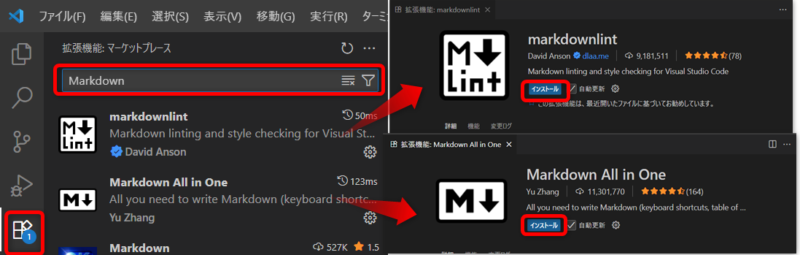
markdownlint
markdownlintは、文法・記述スタイルのチェック(違反通知)やクイックフィックス機能を提供します。
以下のように、ルールに沿わないスタイルには河川で通知があり、「クイックフィックス」から修正が可能です。
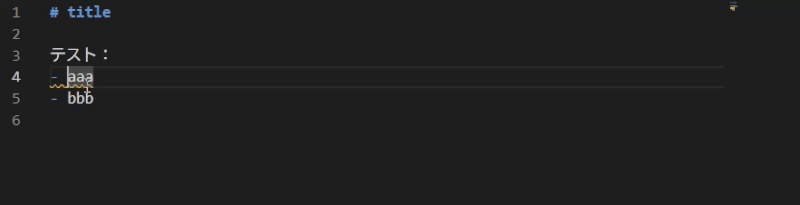
Markdown All in One
Markdown All in One は、ショートカットや目次機能、自動補完といったMarkdownを記述するにあたって便利な機能をまとめて提供します。
ここでは、特に有用性の高い機能やショートカットについてまとめておきます。
| 動作 | ショートカット | 動作イメージ |
|---|---|---|
| 選択した範囲を太字にする | Ctrl + B | |
| 見出しレベルの切り替え | Ctrl+Shift+] Ctrl+Shift+[ | 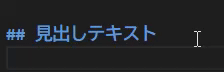 |
| チェックボックス状態切り替え | Alt + C | 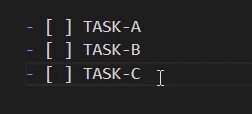 |
| テーブル(表)のフォーマット | Alt+Shift+F | 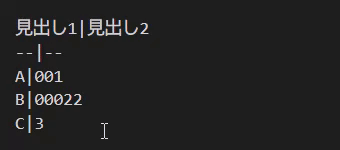 |
| テキストにリンクを設定する | 1. テキストを選択 2. URLを貼り付け(Ctrl+V) |
その他機能については、以下公式のページのまとめが参考になります。
新規Markdownファイルの作成
Markdownファイルの拡張子は、「.md」です。
VSCodeでMarkdownファイルを扱う場合は、エクスプローラーで新規ファイル>.md拡張子でファイルを作成します。
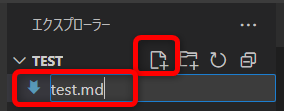
Markdownの基本文法
ここからはMarkdownの基本文法について、よく使用するものを抜粋してまとめていきます。
見出し(Heading)
# の数でレベルを指定します(HTMLの <h1>〜<h6> に相当)。
# 見出し1
## 見出し2
### 見出し3
#### 見出し4
##### 見出し5
###### 見出し6強調(Bold / Italic)
- 太字:
**強調**または__強調__ - 斜体:
*斜体*または_斜体_ 取り消し線:~~取り消し~~
**太字**
*斜体*
~~取り消し線~~リスト
箇条書き(順不同リスト)
- または * を使います。
- 項目1
- 項目2
- サブ項目番号付きリスト(順序リスト)
数字 + . を使います。
1. 項目1
2. 項目2
3. 項目3リンクと画像
リンク
[表示テキスト](URL)
[Google](https://www.google.com)画像

引用
文章の前に > をつけます。
> 引用文コード
インラインコード
文中にコードを書く場合は ` で囲みます。
これは `inline code` です。複数行コード(コードブロック)
``` python
a = 10 + 5
print(a) # 15
```水平線
--- を1行に書くと区切り線になります。
---表(テーブル)
| 見出し1 | 見出し2 |
|-- |-- |
| 内容1 | 内容2 |
| 内容3 | 内容4 |おわりに
この記事では、Markdownの基本とVSCodeでの環境構築についてまとめました。
より実用的な活用方法として、
ナレッジサイトのようなドキュメントページ構成を行いたい場合はMkdocs、
ローカル環境で活用するノートとしての用途で使いたい場合はObsidianなどもおすすめです。